ASUS G8492 User Manual
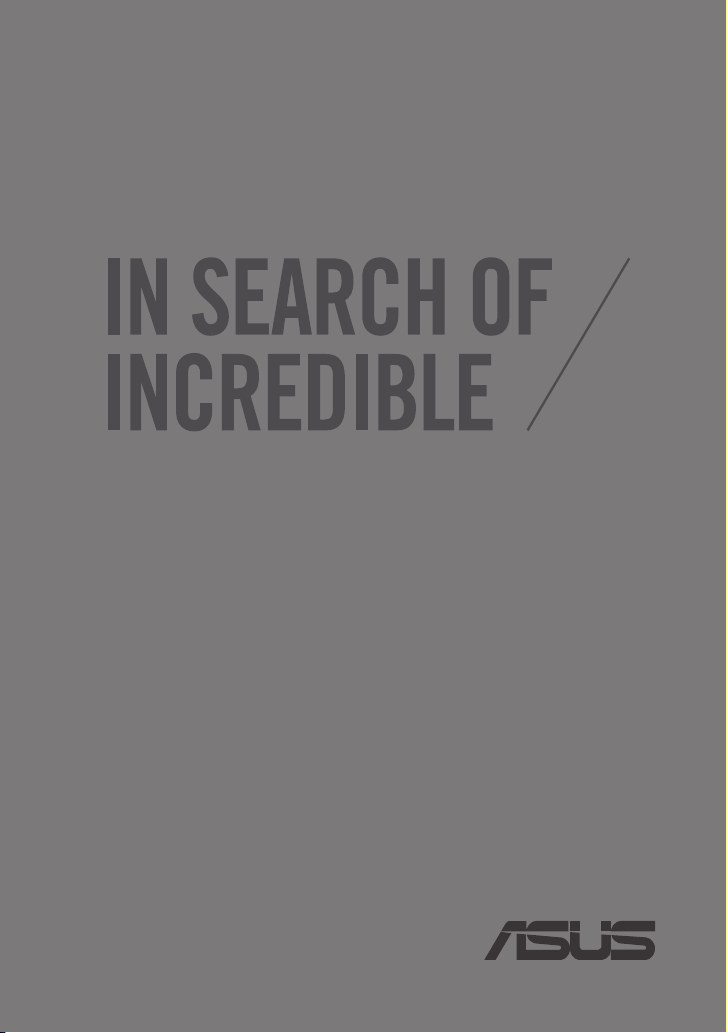
ASUS Tablet
Benutzerhandbuch
G8492
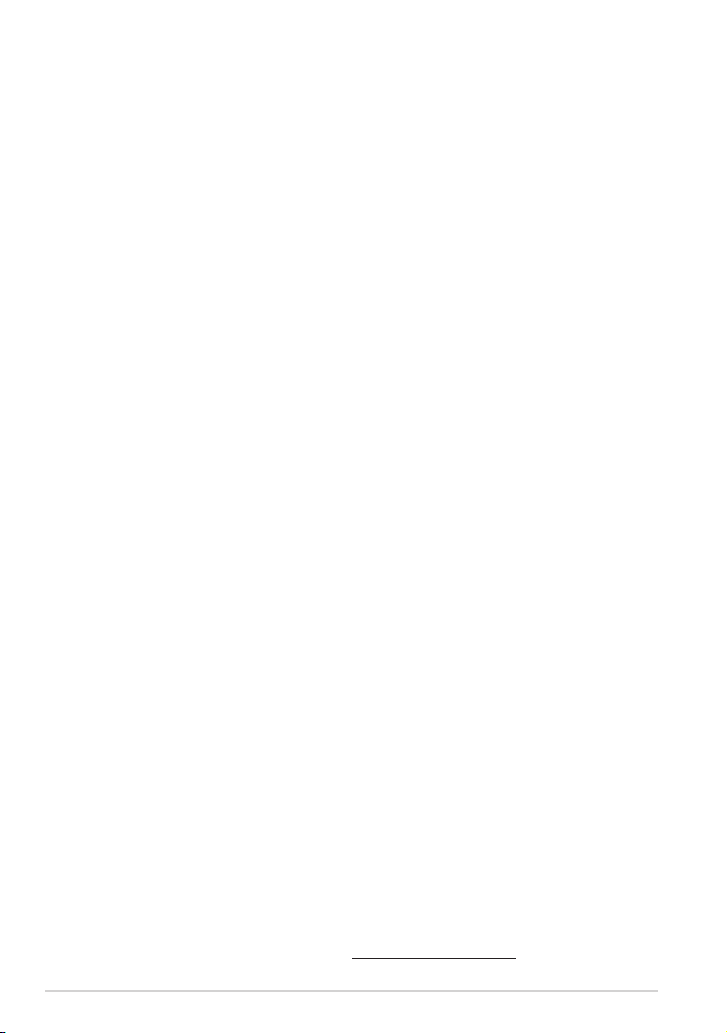
G8492
Erste Ausgabe
November 2013
URHEBERRECHTINFORMATIONEN
Kein Teil dieses Handbuchs, einschließlich der darin beschriebenen Produkte und Software,
darf ohne ausdrückliche schriftliche Genehmigung von ASUSTeK COMPUTER INC.
(“ASUS”) mit jeglichen Mitteln in jeglicher Form reproduziert, übertragen, transkribiert, in
Wiederaufrufsystemen gespeichert oder in jegliche Sprache übersetzt werden, abgesehen von
vom Käufer als Sicherungskopie angelegter Dokumentation.
ASUS BIETET DIESES HANDBUCH IN SEINER VORLIEGENDEN FORM AN, OHNE JEGLICHE GARANTIE,
SEI SIE DIREKT ODER INDIREKT, EINSCHLIESSLICH, ABER NICHT BESCHRÄNKT AUF INDIREKTE
GARANTIEN ODER BEDINGUNGEN BEZÜGLICH DER VERKÄUFLICHKEIT ODER EIGNUNG FÜR EINEN
BESTIMMTEN ZWECK. IN KEINEM FALL IST ASUS, SEINE DIREKTOREN, LEITENDEN ANGESTELLTEN,
ANGESTELLTEN ODER AGENTEN HAFTBAR FÜR JEGLICHE INDIREKTE, SPEZIELLE, ZUFÄLLIGEN
ODER FOLGESCHÄDEN (EINSCHLIESSLICH SCHÄDEN AUFGRUND VON PROFITVERLUSTEN,
GESCHÄFTSVERLUSTEN, NUTZUNGS- ODER DATENVERLUSTEN, UNTERBRECHUNG VON
GESCHÄFTSABLÄUFEN ET CETERA), SELBST WENN ASUS VON DER MÖGLICHKEIT SOLCHER
SCHÄDEN UNTERRICHTET WURDE, DIE VON DEFEKTEN ODER FEHLERN IN DIESEM HANDBUCH
ODER AN DIESEM PRODUKT HERRÜHREN.
In diesem Handbuch erscheinende Produkte und Firmennamen könnten eingetragene
Warenzeichen oder Copyrights der betreenden Firmen sein und dienen ausschließlich
zur Identikation oder Erklärung und zum Vorteil des jeweiligen Eigentümers, ohne
Rechtsverletzungen zu beabsichtigen.
DIE TECHNISCHE DATEN UND INFORMATION IN DIESEM HANDBUCH SIND NUR ZU
INFORMATIONSZWECKEN GEDACHT, SIE KÖNNEN JEDERZEIT OHNE VORANKÜNDIGUNG
GEÄNDERT WERDEN UND SOLLTEN NICHT ALS VERPFLICHTUNG SEITENS ASUS ANGESEHEN
WERDEN. ASUS ÜBERNIMMT KEINE VERANTWORTUNG ODER HAFTUNG FÜR JEGLICHE FEHLER
ODER UNGENAUIGKEITEN, DIE IN DIESEM HANDBUCH AUFTRETEN KÖNNTEN, EINSCHLIESSLICH
DER DARIN BESCHRIEBENEN PRODUKTE UND SOFTWARE.
Copyright © 2013 ASUSTeK COMPUTER INC. Alle Rechte vorbehalten.
HAFTUNGSAUSSCHLUSS
Es können Sachverhalte auftreten, bei denen Sie aufgrund eines Fehlers seitens ASUS oder
anderer Haftbarkeiten berechtigt sind, Schadensersatz von ASUS zu fordern. In jedem einzelnen
Fall, ungeachtet der Grundlage, anhand derer Sie Schadensansprüche gegenüber ASUS geltend
machen, haftet ASUS maximal nur mit dem vertraglich festgesetzten Preis des jeweiligen
Produktes bei Körperverletzungen (einschließlich Tod) und Schäden am Grundeigentum und am
Sachvermögen oder anderen tatsächlichen und direkten Schäden, die aufgrund von Auslassung
oder Verrichtung gesetzlicher Pichten gemäß dieser Garantieerklärung erfolgen.
ASUS ist nur für verantwortlich für bzw. entschädigt Sie nur bei Verlust, Schäden oder
Ansprüchen, die aufgrund eines vertraglichen, zivilrechtlichen Bruchs dieser Garantieerklärung
seitens ASUS entstehen.
Diese Einschränkung betrit Lieferanten und Weiterverkäufer von ASUS. Sie stellt das Höchstmaß
dar, mit dem ASUS, seine Lieferanten und Ihr Weiterverkäufer insgesamt verantwortlich sind.
UNTER KEINEN UMSTÄNDEN HAFTET ASUS FÜR FOLGENDES: (1) SCHADENSANSPRÜCHE AN SIE
VON DRITTEN; (2) VERLUST VON ODER SCHÄDEN AN AUFZEICHNUNGEN ODER DATEN; ODER (3)
BESONDERE, SICH ERGEBENDE ODER INDIREKTE SCHÄDEN ODER WIRTSCHAFTLICHE FOLGESCHÄDEN
(EINSCHLIESSLICH VERLUST VON PROFITEN ODER SPAREINLAGEN), AUCH WENN ASUS, SEINE
LIEFERANTEN ODER IHR WEITERVERKÄUFER VON DIESER MÖGLICHKEIT IN KENNTNIS GESETZT IST.
SERVICE UND SUPPORT
Besuchen Sie die mehrsprachige Webseite unter http://support.asus.com
2
ASUS Tablet E-Handbuch
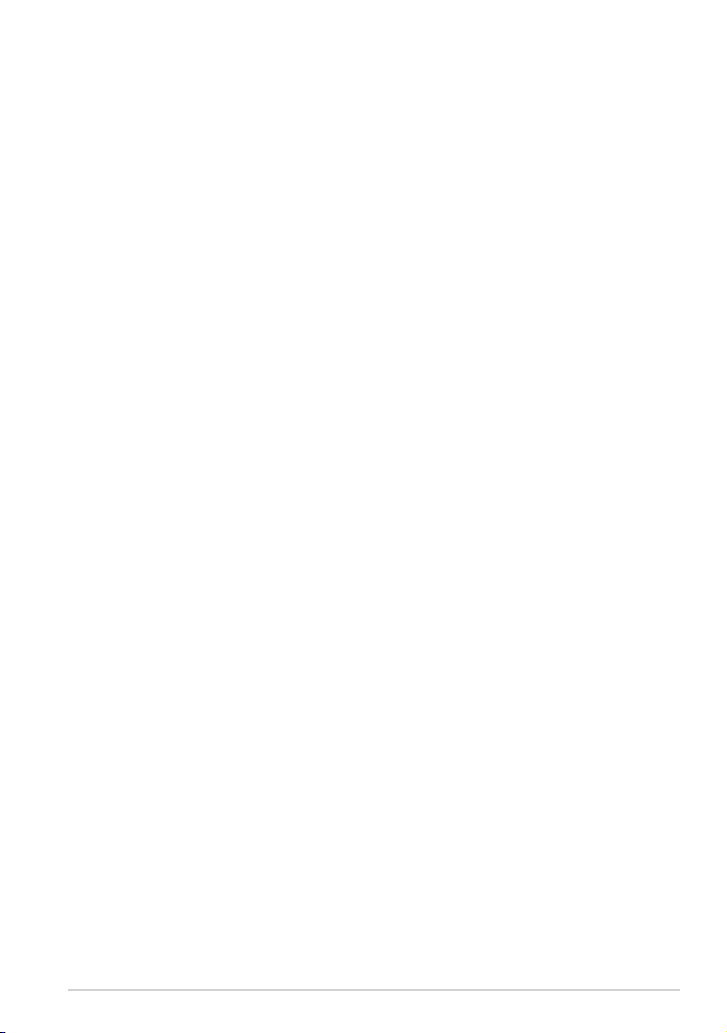
Inhaltsverzeichnis
Über diese Anleitung......................................................................................................6
In dieser Anleitung verwendete Schreibweisen ..................................................7
Schriftarten ........................................................................................................................7
Sicherheitshinweise ........................................................................................................8
Akku auaden ...................................................................................................................8
Sicherheitshinweise ........................................................................................................8
Verwendung im Flugzeug ............................................................................................8
Verpackungsinhalt ..........................................................................................................9
Kapitel 1: Hardware-Einrichtung
Kennenlernen Ihres ASUS Tablets ............................................................................12
Vorderseite .......................................................................................................................12
Rückseite .........................................................................................................................13
Kapitel 2: Ihr ASUS Tablet im Einsatz
Einrichten Ihres ASUS Tablets ....................................................................................18
Auaden Ihres ASUS Tablets ......................................................................................18
Einschalten Ihres ASUS Tablets .................................................................................20
Gesten für das ASUS Tablet ........................................................................................21
Kapitel 3: Mit Android™ arbeiten
Erste Inbetriebnahme ..................................................................................................28
Android™-Sperrbildschirm .........................................................................................29
Ihr Gerät entsperren .....................................................................................................30
Kameramodus aufrufen ..............................................................................................30
Ein Widget am Sperrbildschirm hinzufügen .......................................................31
Google Now aufrufen ..................................................................................................31
Home-Bildschirm ...........................................................................................................33
Bildschirmansichten .....................................................................................................34
Sperren der Bildschirmausrichtung ........................................................................35
K00L
3
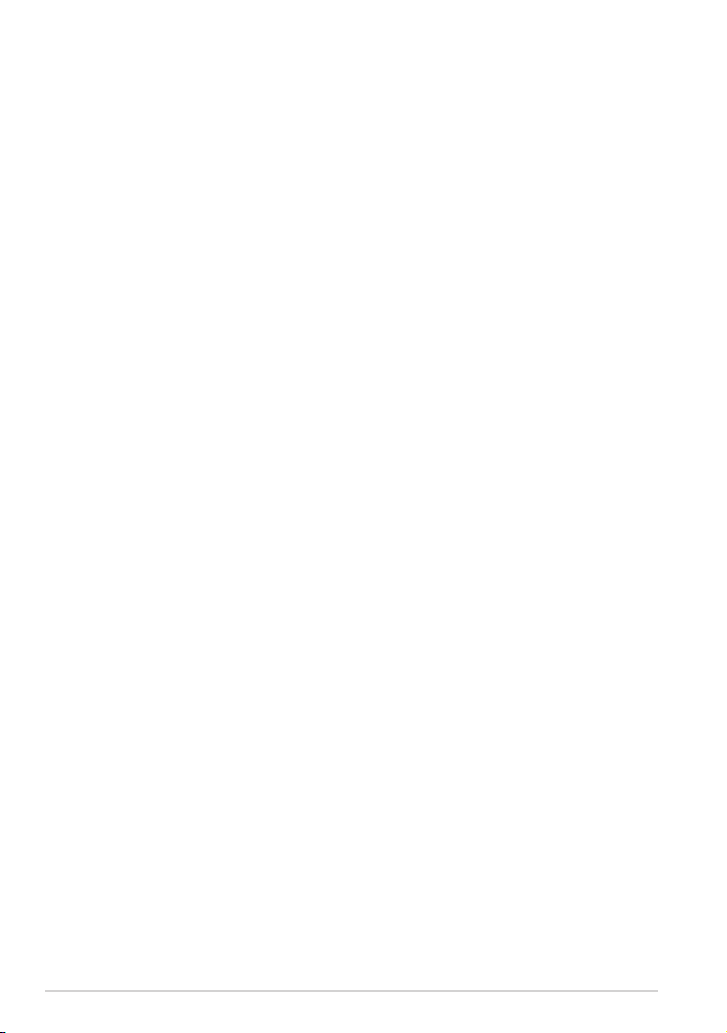
Mit der Welt verbinden ................................................................................................36
Mit WLAN-Netzwerken verbinden ..........................................................................36
Bluetooth nutzen ..........................................................................................................36
Apps verwalten...............................................................................................................39
App-Verknüpfungen erstellen ..................................................................................39
App vom Startbildschirm entfernen ......................................................................39
App-Info anzeigen ........................................................................................................40
App-Ordner erstellen ...................................................................................................41
Apps am Bildschirm Zuletzt verwendet betrachten ........................................42
Task Manager .................................................................................................................44
Dateimanager .................................................................................................................46
Auf den internen Speicher zugreifen .....................................................................46
Auf das externe Speichergerät zugreifen .............................................................46
Einstellungen ..................................................................................................................48
ASUS-Schnelleinstellungen .......................................................................................48
ASUS Tablet ausschalten .............................................................................................50
ASUS Tablet in den Ruhezustand versetzen ........................................................50
Kapitel 4: Vorinstallierte Apps
Bereitgestellte vorinstallierte Apps .........................................................................52
Play Music.........................................................................................................................52
Kamera .........................................................................................................................54
Galerie .........................................................................................................................58
E-Mail .........................................................................................................................64
Gmail .........................................................................................................................66
Play Store .........................................................................................................................67
Maps .........................................................................................................................68
MyLibrary .........................................................................................................................69
SuperNote ........................................................................................................................74
AudioWizard ....................................................................................................................80
App Locker .......................................................................................................................81
4
ASUS Tablet E-Handbuch
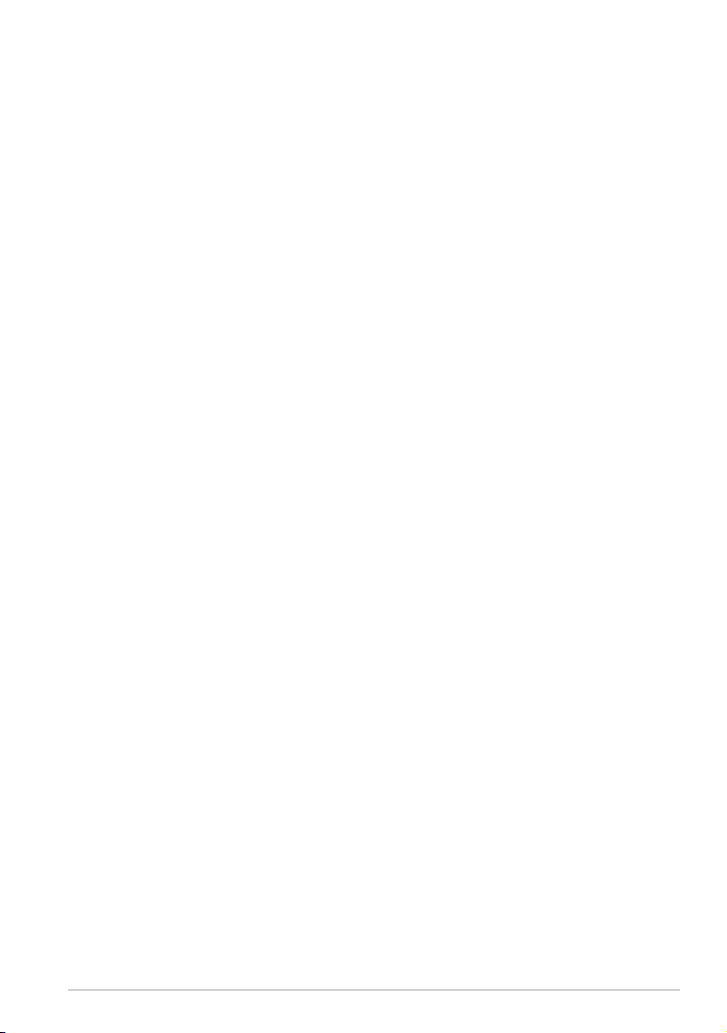
Widgets .........................................................................................................................84
ASUS Battery ...................................................................................................................85
Anhänge
Erklärung der Federal Communications Commission .....................................88
RF-Aussetzungsinformation (SAR) .........................................................................89
IC-Warnung ......................................................................................................................89
EC-Konformitätserklärung ........................................................................................90
Gehörschutz ....................................................................................................................90
CE-Kennzeichen .............................................................................................................91
Information zur Hochfrequenz-Belastung(SAR)-CE .........................................91
Stromsicherheitsanforderungen .............................................................................92
ASUS-Wiederverwertungs- und Rücknahmeservices ......................................92
Hinweis zur Beschichtung ..........................................................................................92
Hinweis zur abnehmbaren Abdeckung ................................................................92
Richtige Entsorgung ....................................................................................................93
K00L
5
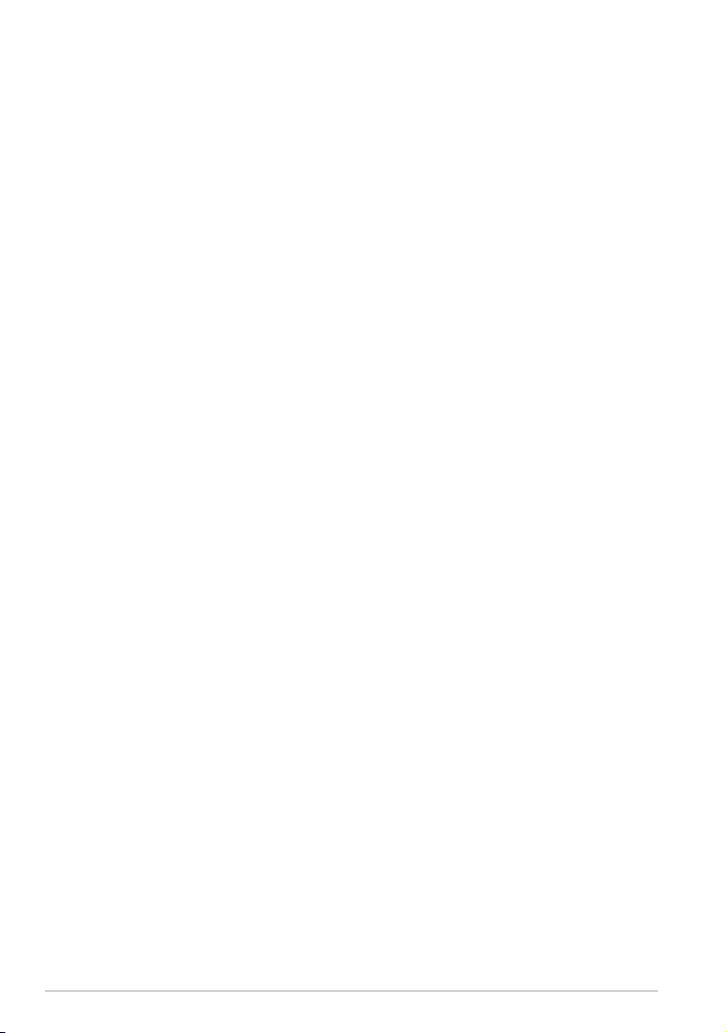
Über diese Anleitung
Diese Anleitung liefert Informationen über die Hardware- und Softwaremerkmale
Ihres ASUS Tablets, geordnet durch folgende Kapitel:
Kapitel 1: Hardwareeinrichtung
Dieses Kapitel beschreibt die Hardware-Komponenten Ihres ASUS Tablets.
Kapitel 2: Ihr ASUS Tablet im Einsatz
Dieses Kapitel zeigt den Einsatz verschiedener Teile Ihres ASUS Tablets.
Kapitel 3: Mit Android™ arbeiten
Dieses Kapitel zeigt Ihnen, wie Sie Android™ in Ihrem ASUS Tablet verwenden
können.
Kapitel 4: Vorinstallierte Apps
Dieses Kapitel behandelt die auf Ihrem ASUS Tablet vorinstallierten
Applikationen.
Anhang
Dieser Abschnitt enthält Hinweise und Sicherheitserklärungen zu Ihrem
ASUS Tablet.
6
ASUS Tablet E-Handbuch
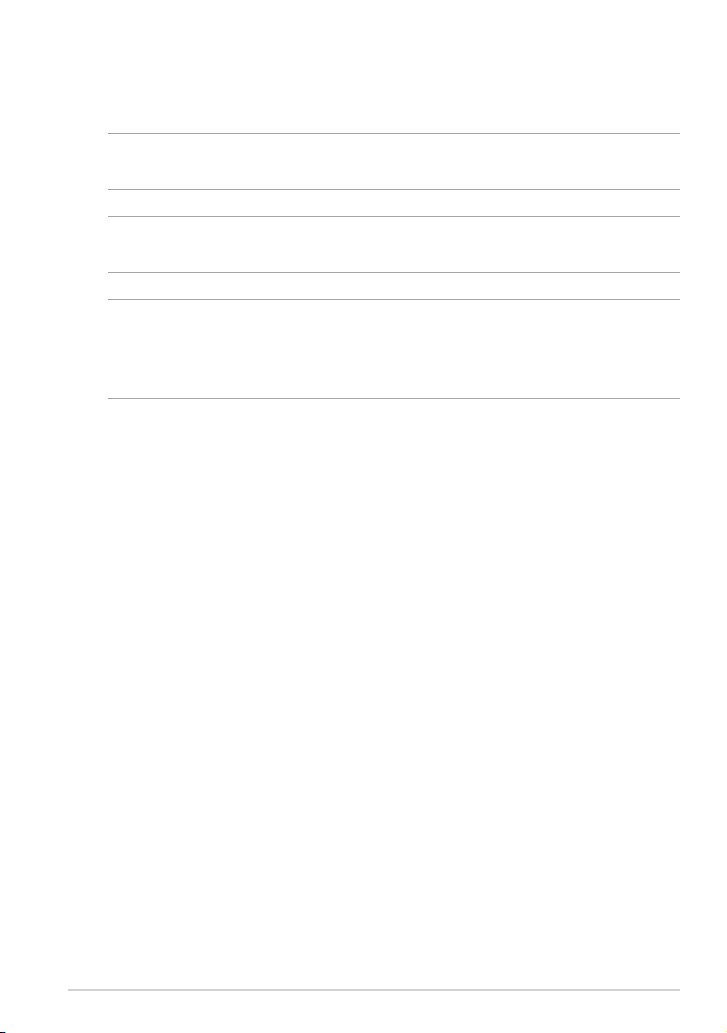
In dieser Anleitung verwendete Schreibweisen
Um bestimmte, wichtige Informationen in dieser Anleitung hervorzuheben,
werden solche Hinweise wie folgt dargestellt:
WICHTIG! Diese Meldung enthält wichtige Informationen denen Sie folgen müssen,
um die Aufgabe fertig zu stellen.
HINWEIS: Diese Meldung enthält zusätzliche Informationen und Tipps, die Ihnen bei
der Fertigstellung einer Aufgabe helfen können.
WARNUNG! Diese Meldung enthält wichtige Informationen denen Sie folgen
müssen, um bei der Ausführung einer bestimmten Aufgabe die Sicherheit zu
gewähren, um Verletzungen von Personen und Beschädigungen Ihres ASUS Tablets,
der Daten oder Komponenten zu vermeiden.
Schriftarten
FETT = Diese Schriftart zeigt Ihnen ein Menü oder ein Element
welches ausgewählt werden muss.
KURSIV = Diese Schriftart zeigt Ihnen, auf welches Kapitel Sie sich im
Handbuch beziehen müssen.
K00L
7
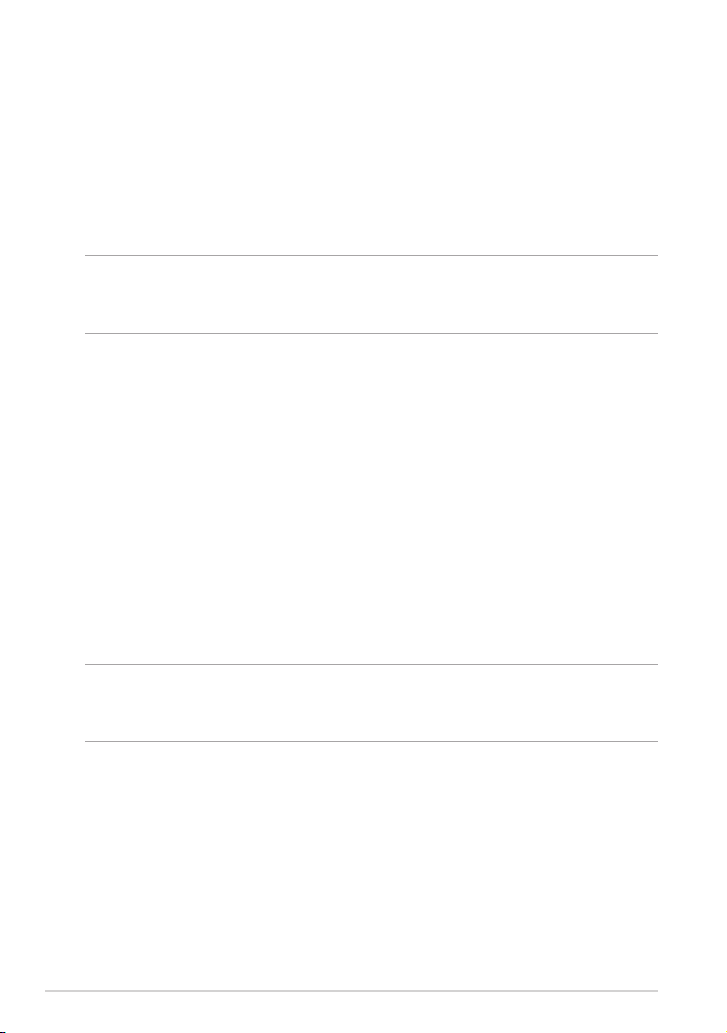
Sicherheitshinweise
Akku auaden
Stellen Sie sicher, dass Ihr ASUS-Tablet vollständig aufgeladen ist, bevor Sie es
über längere Zeiträume im Akkumodus verwenden. Denken Sie daran, dass
das Netzteil Ihr ASUS-Tablet so lange auädt, so lange es an eine Steckdose
angeschlossen ist. Beachten Sie außerdem, dass die Auadung des ASUS-Tablets
während der Verwendung wesentlich länger dauert.
WICHTIG! Entfernen Sie das ASUS Tablet vom Netzteil, sobald der Akku voll
aufgeladen ist. Das ASUS Tablet ist nicht dafür geeignet, für längere Zeiträume mit
dem Netzteil verbunden zu sein.
Sicherheitshinweise
Das ASUS Tablet darf nur in einer Umgebung mit einer Temperatur zwischen 0°C
und 35°C verwendet werden.
Lange Zeiten in extrem hoher oder niedriger Temperatur kann die Akkulaufzeit
drastisch verkürzen. Um eine optimale Akkuleistung zu gewährleisten,
vergewissern Sie sich, dass Sie das Gerät innerhalb der angegebenen Parameter
verwenden.
Verwendung im Flugzeug
Fragen Sie Ihre Fluglinie oder die Flugbegleiter, um zu erfahren, welche
Beschränkungen für die Benutzung des ASUS Tablets während des Fluges gelten.
WICHTIG! Sie können Ihr ASUS Tablet durchaus durch die Röntgengeräte auf dem
Flughafen schicken. Allerdings empfehlen wir Ihnen, das ASUS Tablet von den
Metalldetektoren fernzuhalten.
8
ASUS Tablet E-Handbuch
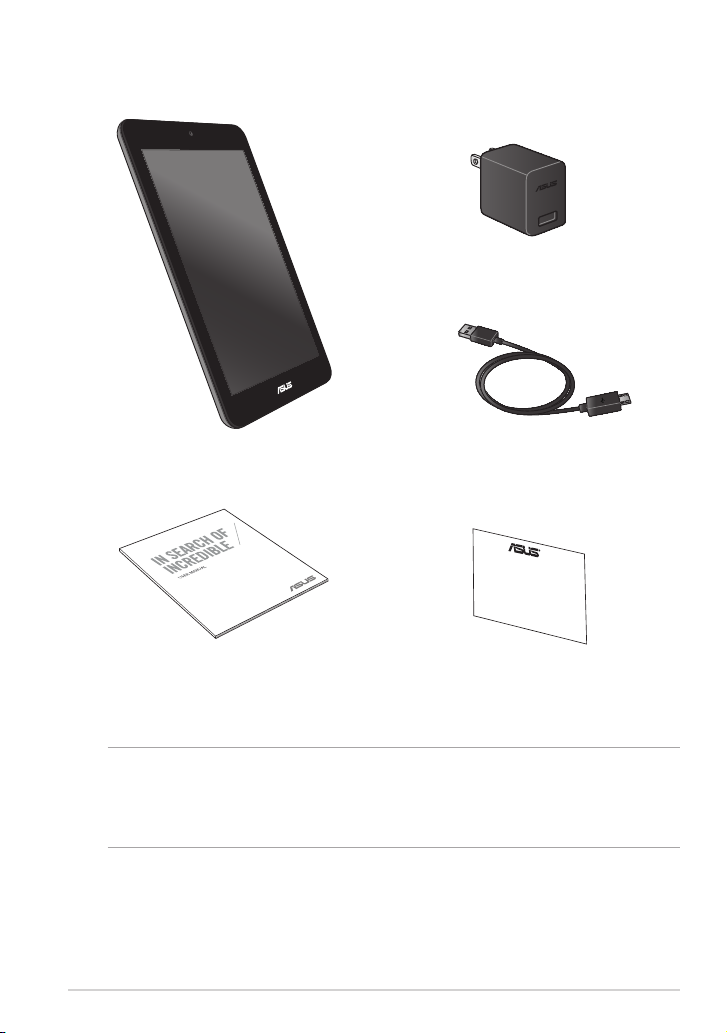
Verpackungsinhalt
ASUS-Tablet Micro-USB-Kabel
ASUS Tablet
Netzteil
Technische Unterlagen Garantiekarte
HINWEISE:
Falls ein Teil fehlt oder beschädigt ist, kontaktieren Sie bitte umgehend Ihren Händler.
•
• DerInhaltkannsichjenachVerkaufsregionunterscheiden.
K00L
9

10
ASUS Tablet E-Handbuch
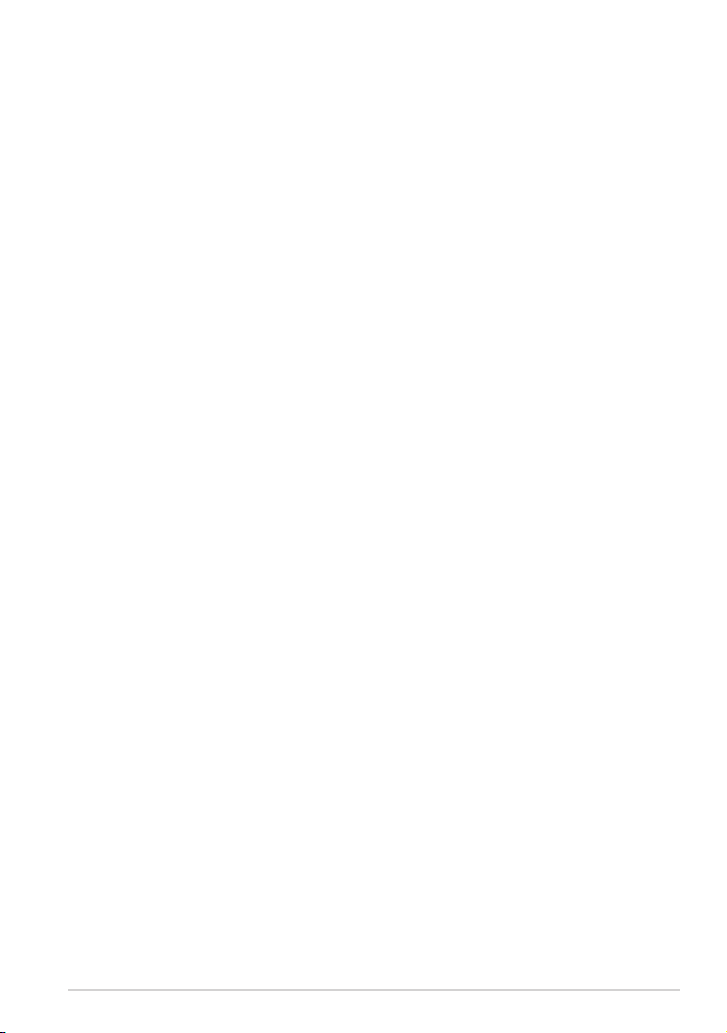
Kapitel 1:
Hardware-Einrichtung
Kapitel 1:
Hardware-Einrichtung
K00L
11
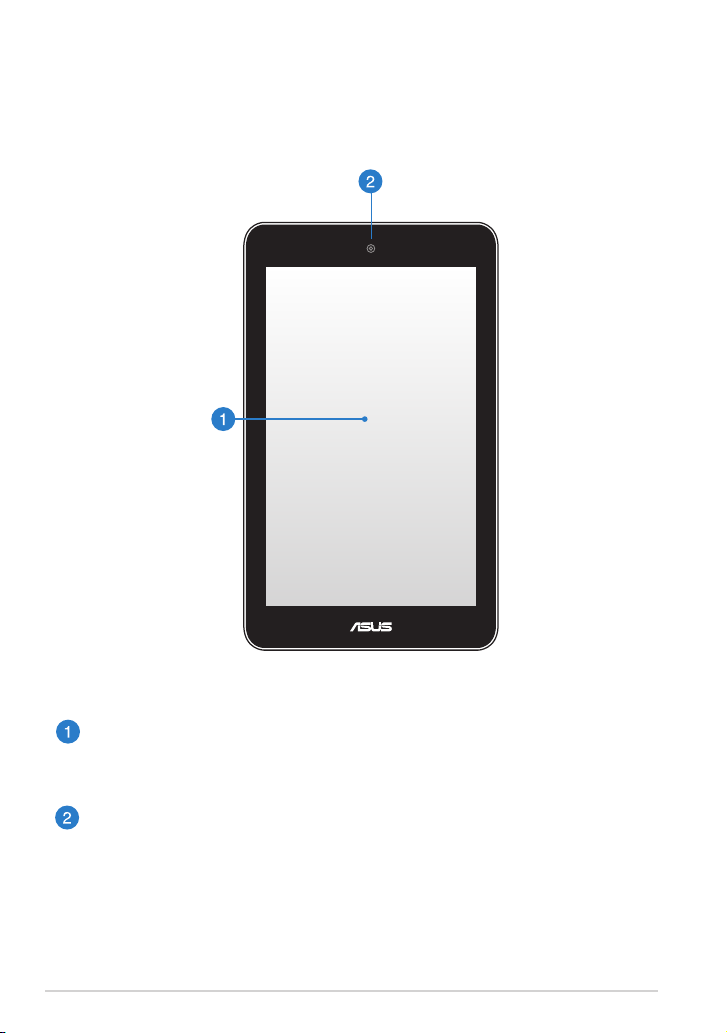
Kennenlernen Ihres ASUS Tablets
Vorderseite
Frontkamera
Über diese integrierte Frontkamera können Sie Fotos und Videos mit Ihrem
ASUS-Tablet aufnehmen.
Touchscreen
Über den Touchscreen können Sie Ihr ASUS-Tablet mit dem Stylus-Stift
oder Fingerbewegungen bedienen.
12
ASUS Tablet E-Handbuch
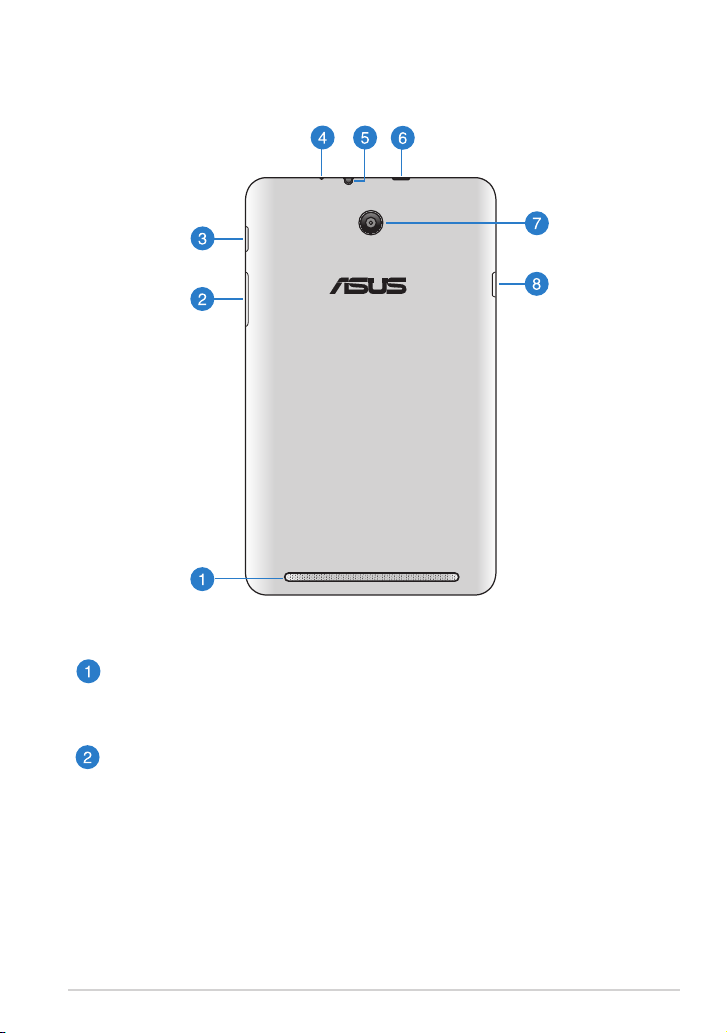
Rückseite
Audio-Lautsprecher
Mit dem Audio-Lautsprecher können Sie Ton direkt über Ihr ASUS-Tablet
hören. Die Audio-Funktionen sind softwaregesteuert.
Lautstärketaste
Über die Lautstärketaste können Sie die Lautstärke Ihres ASUS-Tablets
erhöhen oder verringern.
K00L
13
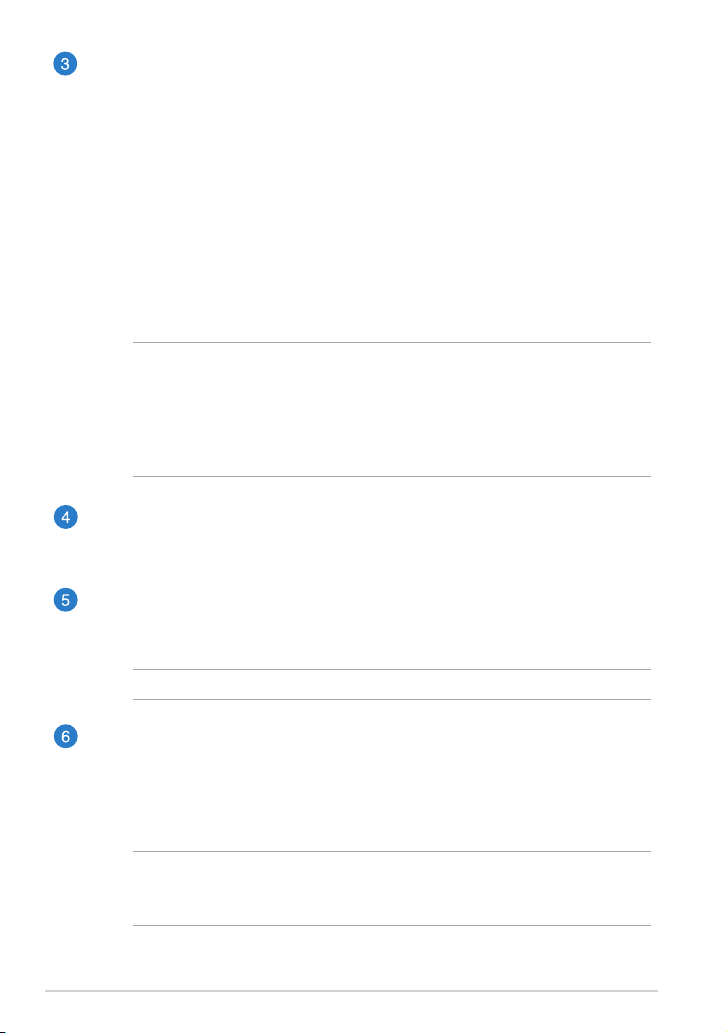
Ein-/Austaste
Halten Sie die Ein-/Austaste zum Einschalten Ihres ASUS-Tablets oder zum
Aufwecken aus dem Bereitschaftsmodus zwei (2) Sekunden gedrückt.
Halten Sie die Ein-/Austaste zum Abschalten Ihres ASUS-Tablets etwa
zwei (2) Sekunden gedrückt, tippen Sie bei Auorderung auf Power O
(Abschalten) und anschließend auf OK.
Drücken Sie zum Sperren Ihres ASUS-Tablets oder zum Aufrufen des
Bereitschaftsmodus kurz die Ein-/Austaste.
Sollte Ihr ASUS-Tablet nicht mehr reagieren, halten Sie die Ein-/Austaste
ngefähr sechs (6) Sekunden lang gedrückt, um die Abschaltung zu
erzwingen.
WICHTIG!
• WennIhrASUS-Tabletfünfzehn(15)Sekundeninaktivist,ruftes
automatisch den Bereitschaftsmodus auf.
• EinerzwungenerNeustartdesSystemskannzuDatenverlustenführen.
Wir raten dringend, Ihre Daten regelmäßig zu sichern.
Mikrofon
Das eingebaute Mikrofon kann für Videokonferenzen, Sprachführungen
oder einfache Audioaufnahmen verwendet werden.
Lautsprecher- / Headset-Anschluss
Über diesen Anschluss können Sie Ihr ASUS-Tablet an verstärkte
Lautsprecher oder ein Headset anschließen.
WICHTIG! Dieser Port unterstützt kein externes Mikrofon.
Micro-USB 2.0-Anschluss
Über den Micro-USB (Universal Serial Bus) 2.0-Anschluss wird Ihr ASUSTablet mit Strom versorgt und/oder der Akku aufgeladen. Dieser Port
ermöglicht Ihnen auch die Übertragung von Daten von Ihrem Computer
auf Ihr ASUS-Tablet und umgekehrt.
HINWEIS: Wenn Sie Ihr ASUS-Tablet an den USB-Port Ihres Computers
anschließen, wird Ihr ASUS-Tablet nur aufgeladen, wenn es sich im
Ruhezustand (Bildschirm aus) bendet oder ausgeschaltet ist.
14
ASUS Tablet E-Handbuch
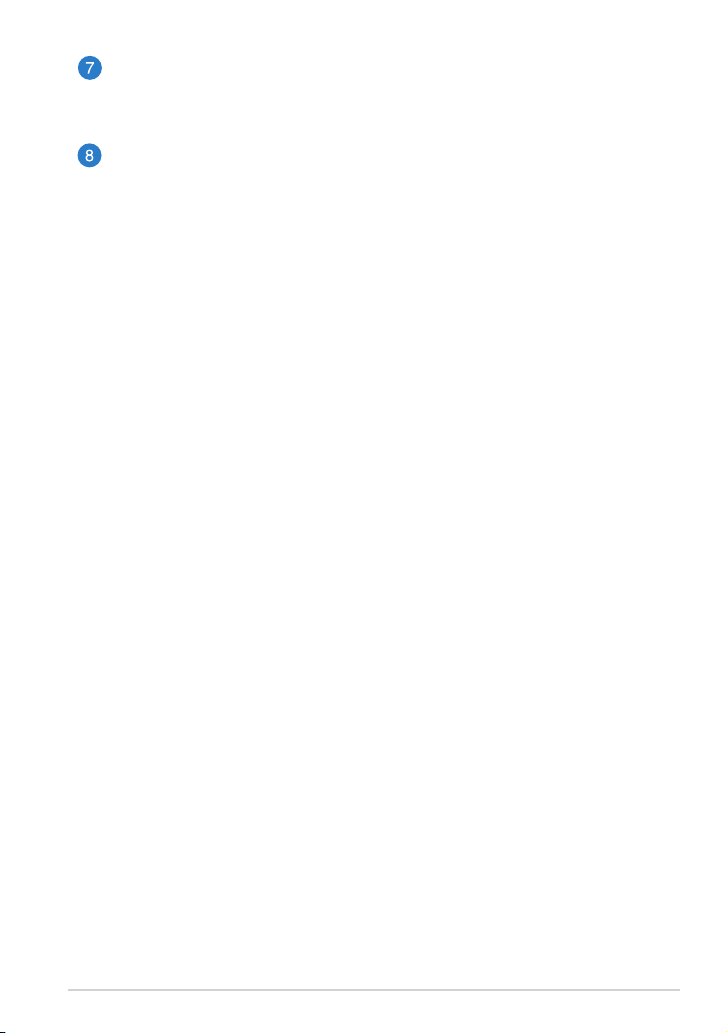
Rückseitenkamera
Über diese integrierte rückseitige Kamera können Sie hochauösende
Fotos und Videos mit Ihrem ASUS-Tablet aufnehmen.
microSD-Kartensteckplatz
Das ASUS-Tablet ist mit einem eingebauten Kartenleser ausgestattet
und unterstützt die folgenden Kartenformate: microSD, microSDHC und
microSDXC.
K00L
15
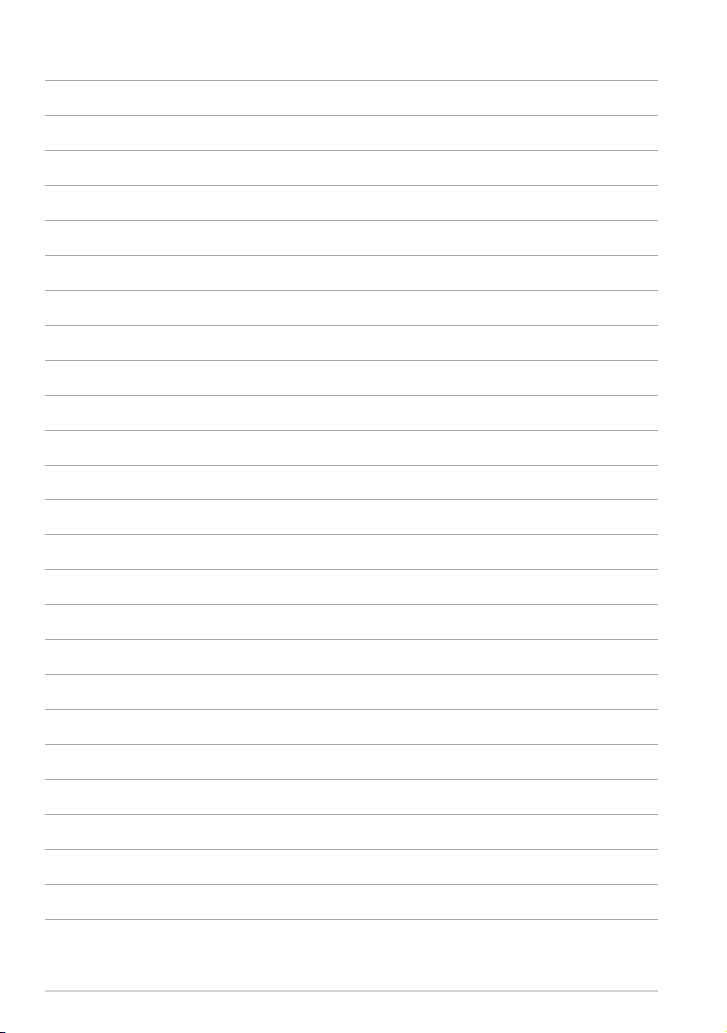
16
ASUS Tablet E-Handbuch
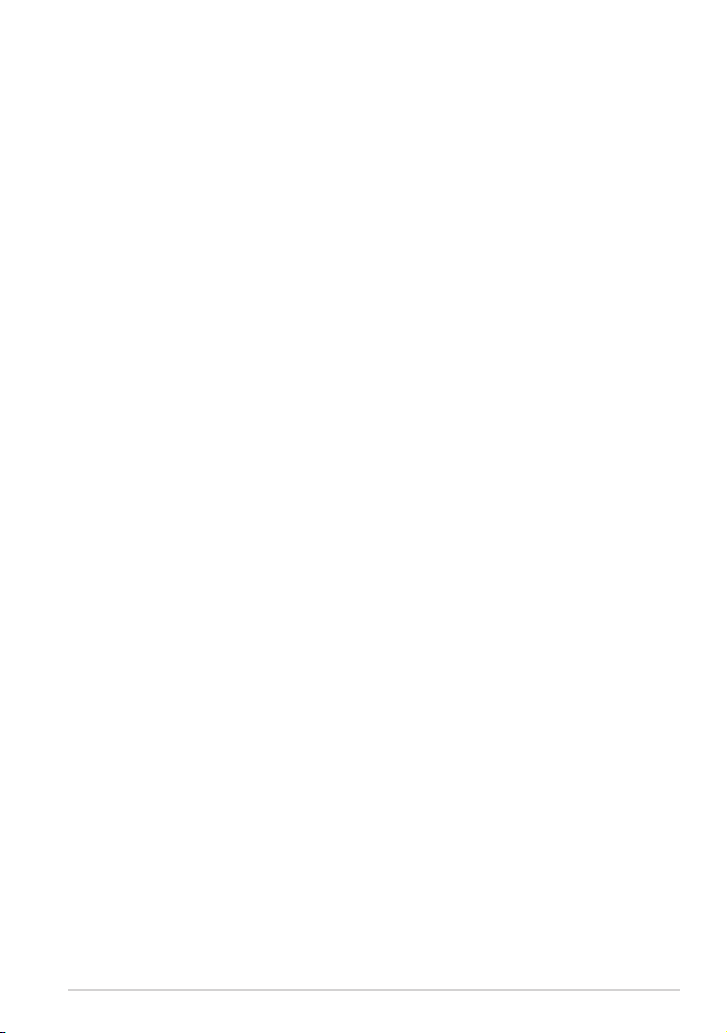
Kapitel 2:
Ihr ASUS Tablet im Einsatz
Kapitel 2:
Ihr ASUS Tablet im Einsatz
K00L
17
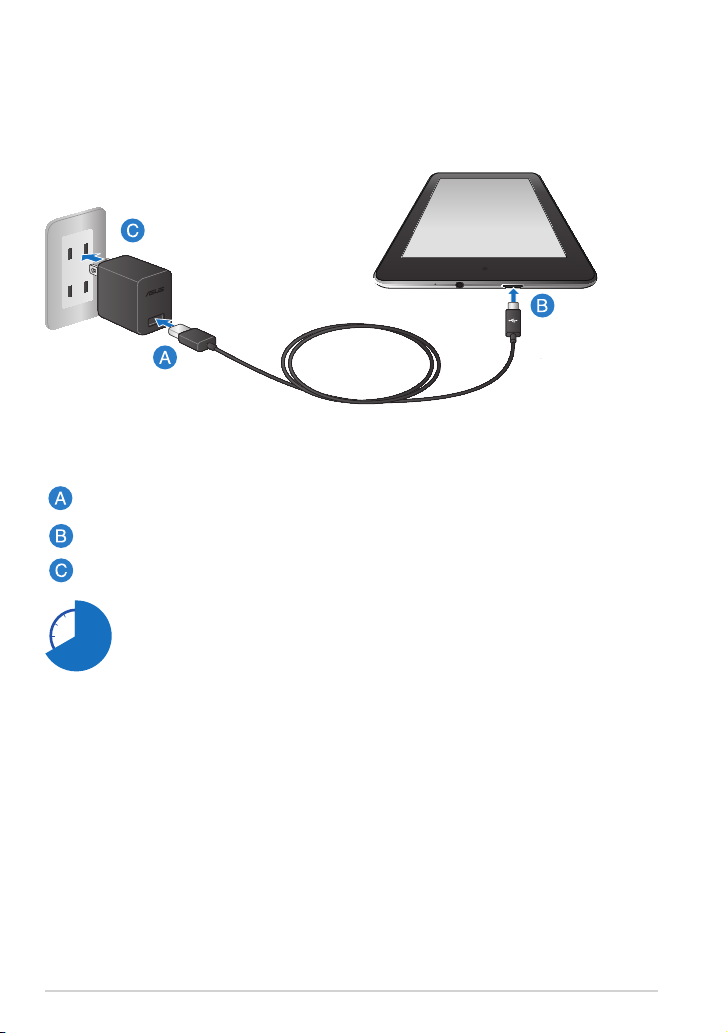
Einrichten Ihres ASUS Tablets
Auaden Ihres ASUS Tablets
So laden Sie den Akku Ihres ASUS Tablets auf:
Verbinden Sie das Micro-USB-Kabel mit dem Netzteil.
Stecken Sie den Micro-USB-Stecker in das ASUS Tablet.
Stecken Sie das Netzteil in eine geerdete Steckdose.
Laden Sie Ihr ASUS Tablet vor der ersten Benutzung unter dem
Akku-Modus für 8 Stunden auf.
18
ASUS Tablet E-Handbuch
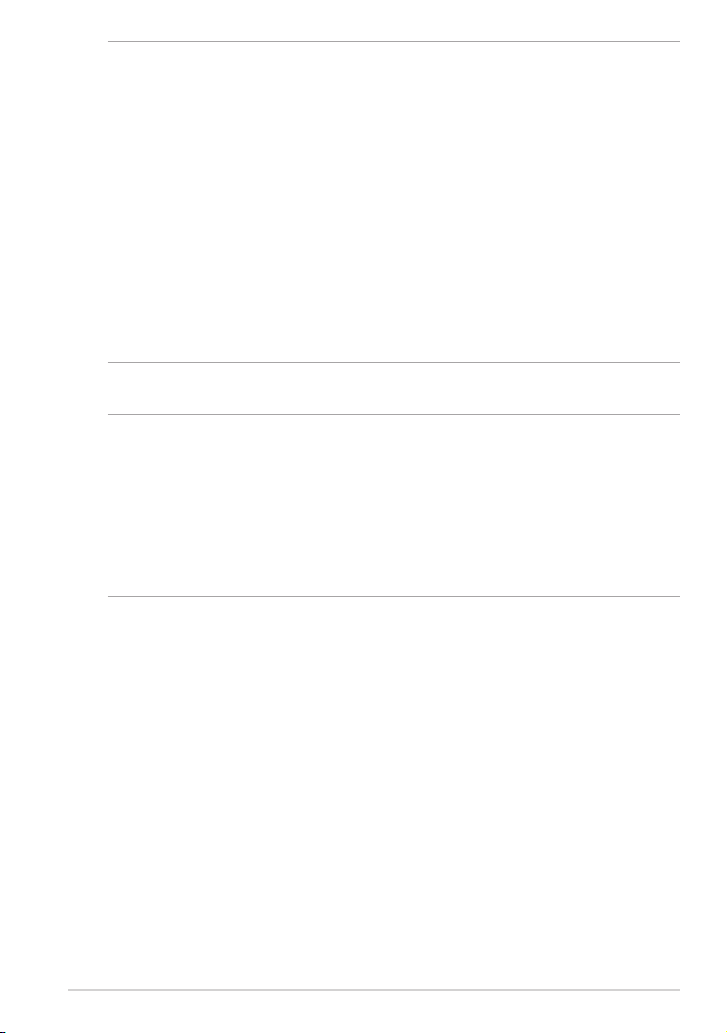
WICHTIG!
• DamitesnichtzuSchädenanIhremGerätundamAkkukommt,benutzenSie
ausschließlich das mitgelieferte Netzteil und das Micro-USB-Kabel, um Ihr ASUS
Tablet aufzuladen. Ein anderes Netzteil kann Ihr ASUS Tablet beschädigen.
• ZiehenSiedieSchutzbeschichtungvomNetzteilunddemMicro-USB-Kabel,bevor
Sie das ASUS Tablet laden.
• VergewissernSiesich,dassSiedasNetzteilindierichtigeSteckdosemitder
korrekten Eingangsspannung gesteckt haben. Die Ausgangswerte dieses Netzteils
sind 5,2V Gleichspannung bei 1,35A.
•
Wenn Sie Ihr ASUS Tablet nutzen, während es an eine Steckdose angeschlossen ist,
muss sich diese geerdete Steckdose in der Nähe des Gerätes benden und leicht
zugänglich sein.
• StellenSienichtsaufdemASUS-Tabletab.
HINWEISE:
• IhrASUSTabletkannnurdannperUSB-PortanIhremComputeraufgeladen
werden, wenn es sich im Ruhezustand (Bildschirm aus) bendet oder abgeschaltet
ist.
• DerLadevorgangperUSB-PortkannmehrZeitinAnspruchnehmen.
• FallsIhrComputernichtgenügendStromzumAuadenIhresASUSTabletliefert,
laden Sie Ihr ASUS Tablet über eine Steckdose auf.
K00L
19
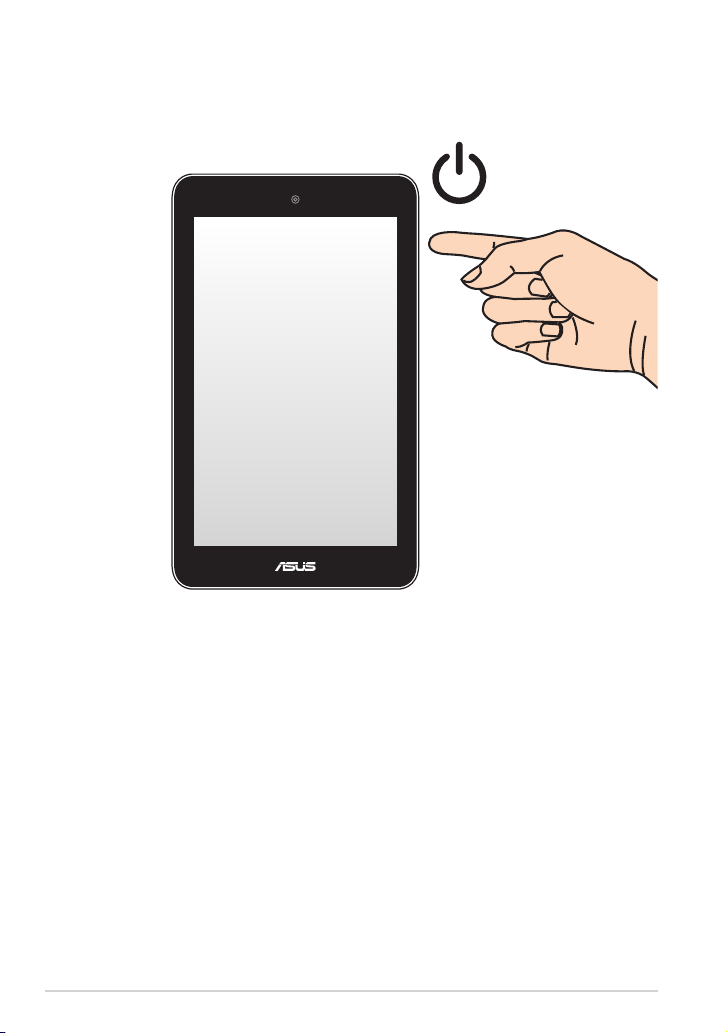
Einschalten Ihres ASUS Tablets
Halten Sie die Ein-/Austaste zum Einschalten Ihres ASUS Tablets circa zwei (2)
Sekunden gedrückt.
20
ASUS Tablet E-Handbuch
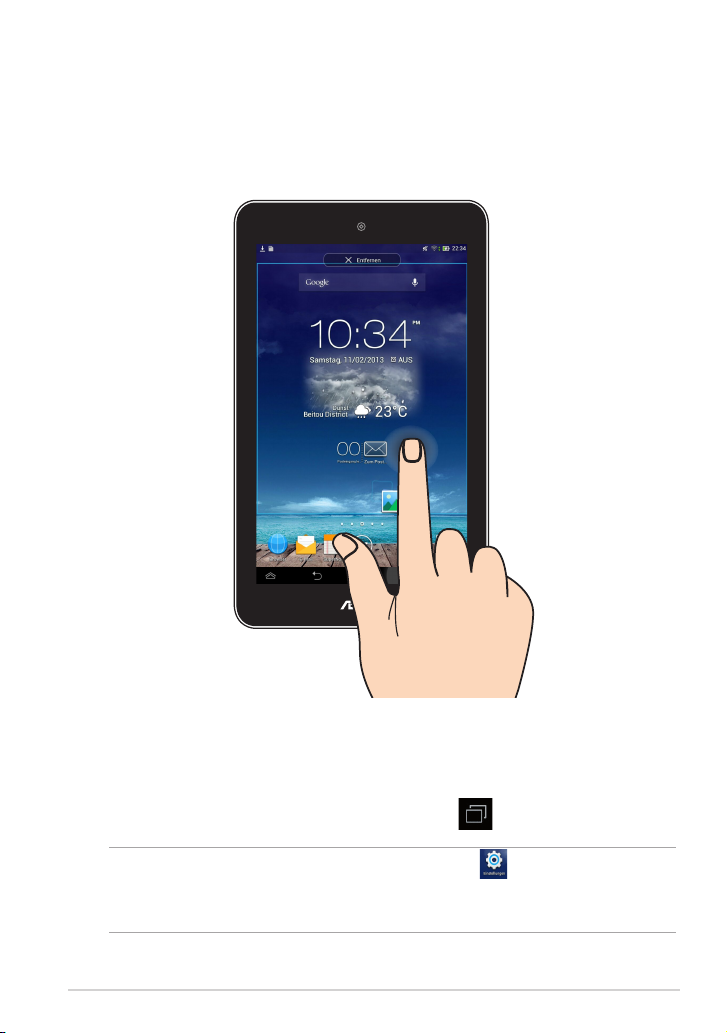
Gesten für das ASUS Tablet
Über den Touchscreen können folgende Gesten zur Navigation, Interaktion mit
und Ausführung von exklusiven Funktionen Ihres ASUS Tablet ausgeführt werden.
Ziehen/Antippen und halten/Lange antippen
❏Ziehen/Antippen und halten/Lange antippen
❏Zum Löschen einer App vom Hauptbildschirm halten Sie die App angetippt
und ziehen Sie in den oberen Bildschirmbereich.
❏Halten Sie zur Aufnahme des Bildschirminhaltes angetippt.
HINWEIS: Rufen Sie zum Aktivieren dieser Einstellung > ASUS-
Benutzereinstellung auf, setzen Sie dann ein Häkchen bei Bildschirmfoto durch
Halten der Taste für kürzlich benutzte Anwendungen aufnehmen.
K00L
21
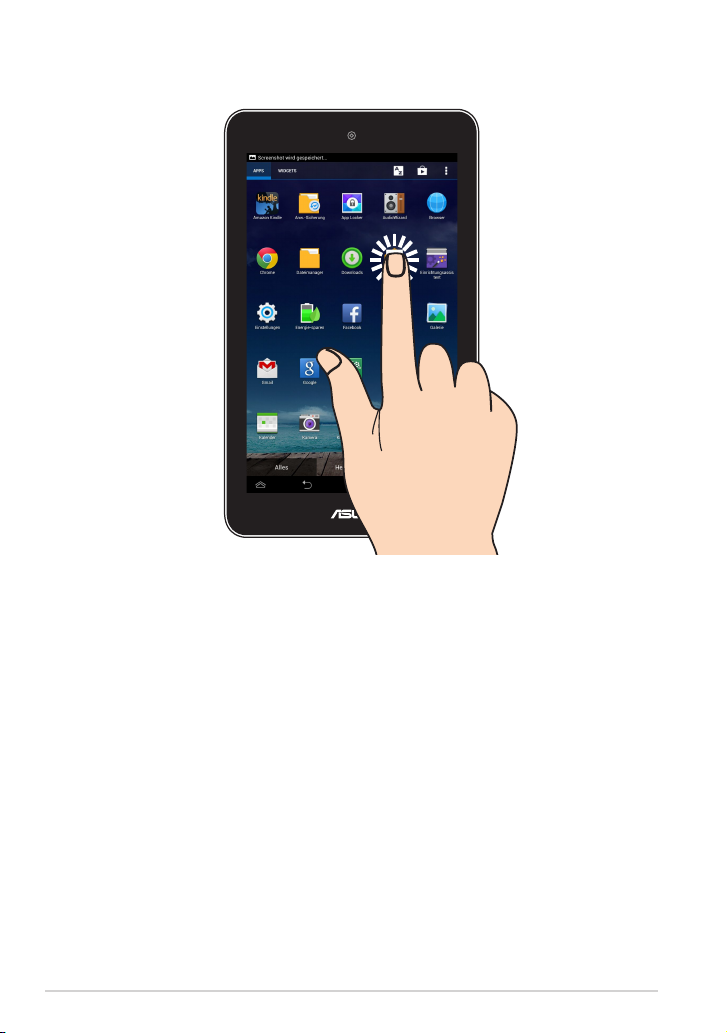
Tippen/Berühren
❏Tippen Sie zum Starten auf eine App.
❏Tippen Sie in der Dateimanager-App zum Auswählen und Önen auf eine
Datei.
22
ASUS Tablet E-Handbuch
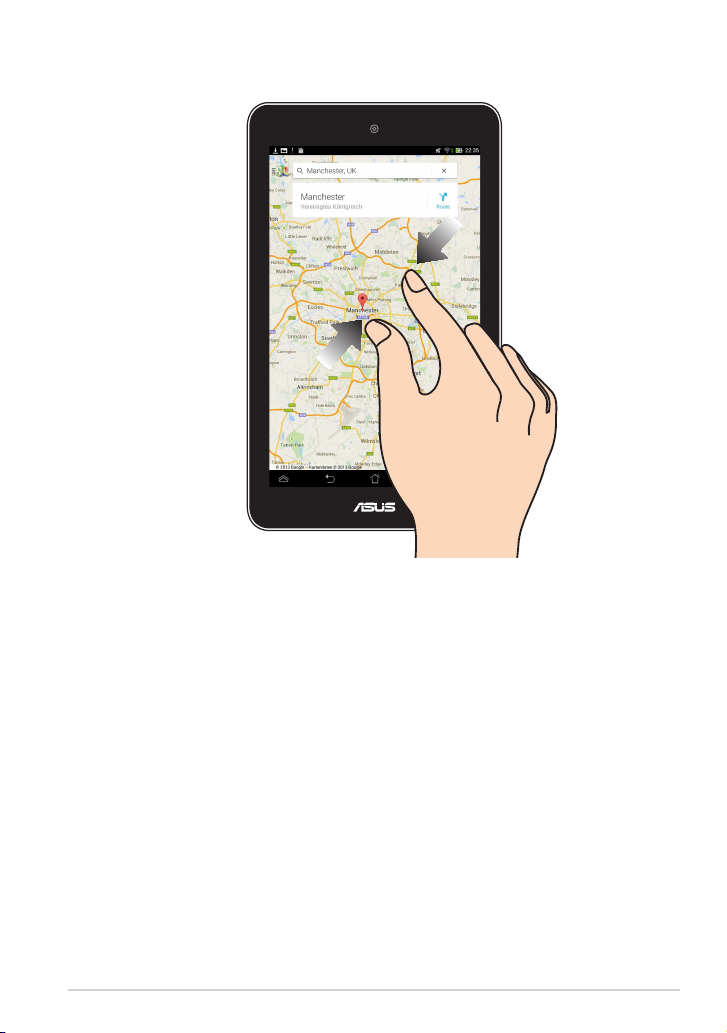
Verkleinern
Führen Sie zwei Finger auf dem Touchpanel zum Verkleinern eines Bildes in
Galerie, Karten oder Orte zusammen.
K00L
23
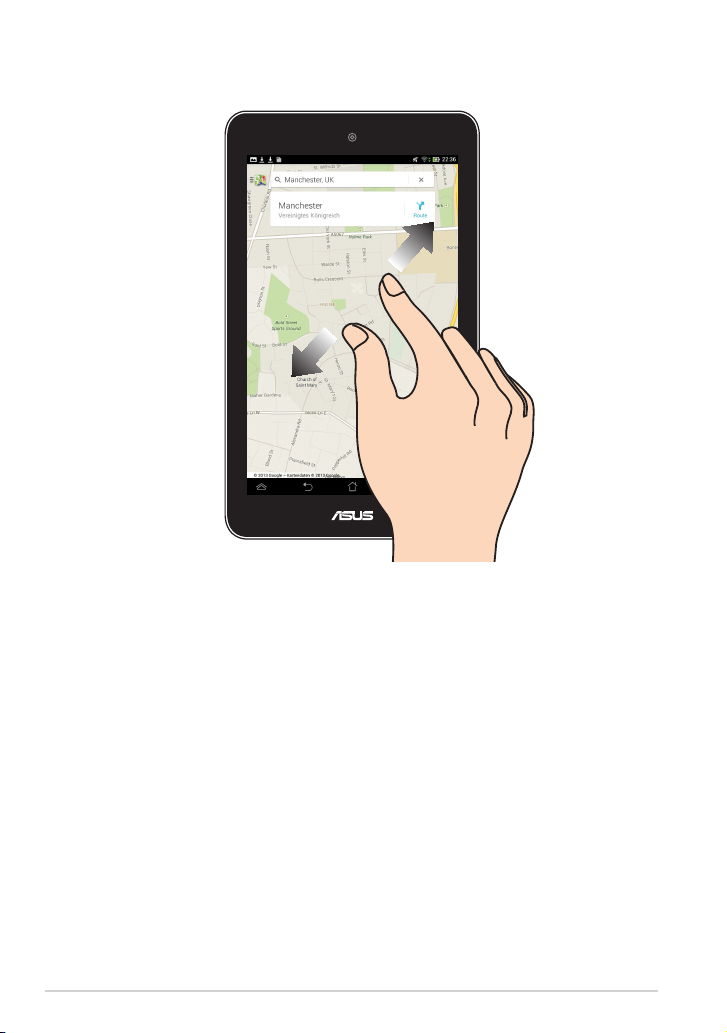
Vergrößern
Ziehen Sie zwei Finger auf dem Touchpanel zum Vergrößern eines Bildes in
Galerie, Karten oder Orte auseinander.
24
ASUS Tablet E-Handbuch
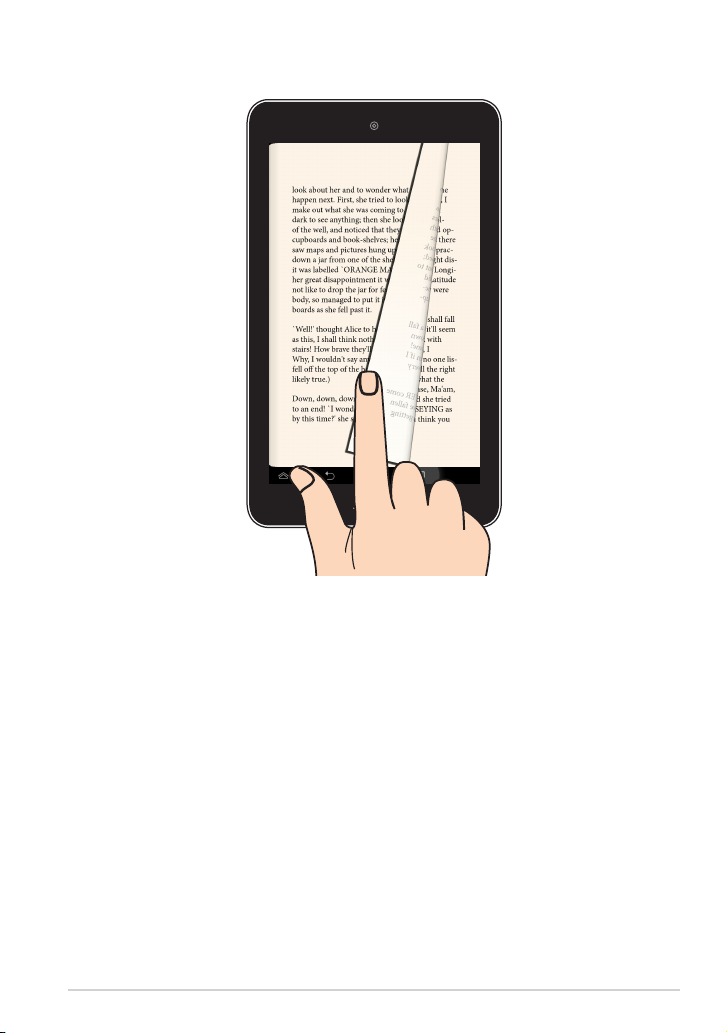
Wischen
Wischen Sie mit Ihrem Finger auf dem Touchpanel zum Umschalten zwischen
den Bilderschirmen oder zum Blättern durch Seiten eines E-Books oder einer
Bildergalerie nach links oder rechts.
K00L
25
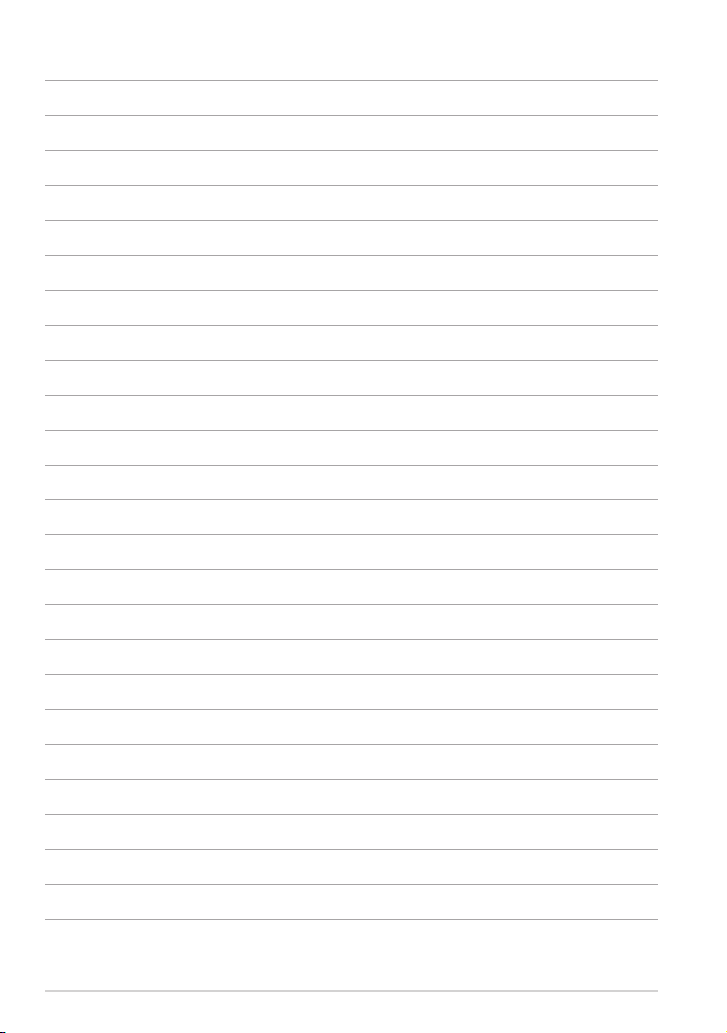
26
ASUS Tablet E-Handbuch
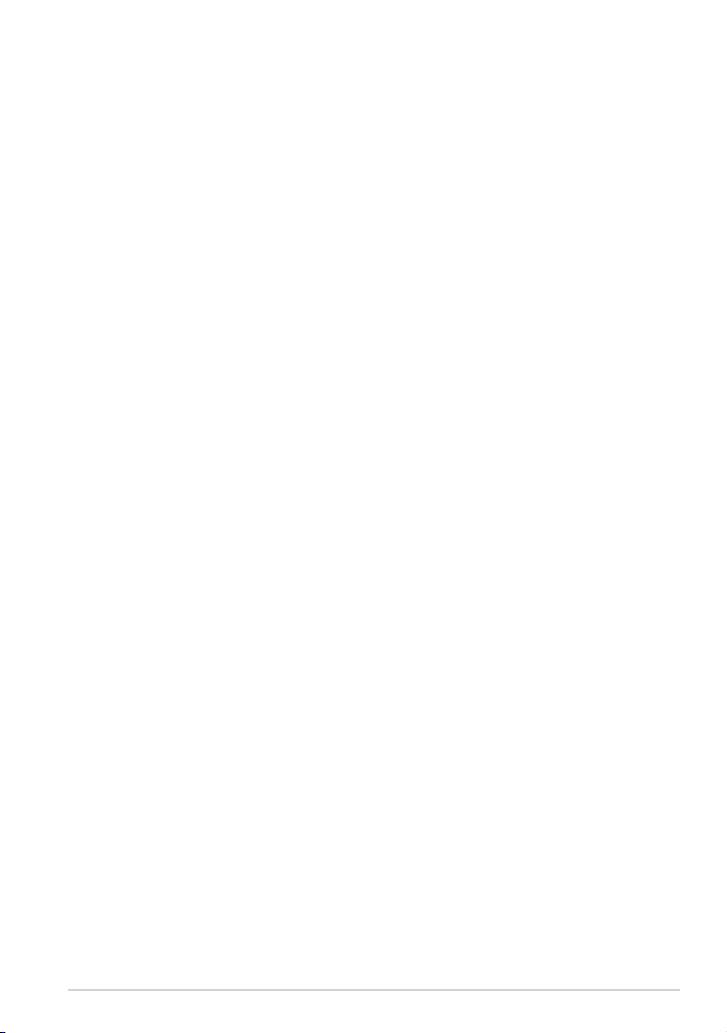
Kapitel 3:
Mit Android™ arbeiten
Kapitel 3:
Mit Android™ arbeiten
K00L
27
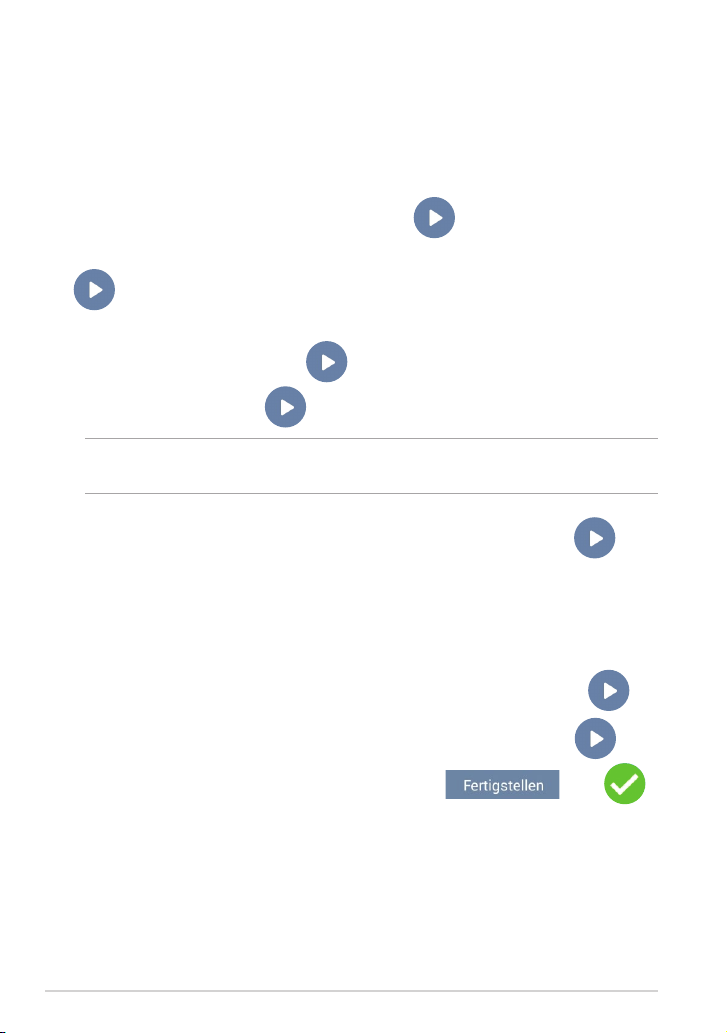
Erste Inbetriebnahme
Wenn Sie Ihr ASUS Tablet das erste Mal starten, erscheinen eine Reihe von
Bildschirmen, die Sie durch die Konguration der Grundeinstellungen Ihres
Android™-Betriebssystems führen.
So starten Sie Ihr ASUS Tablet das erste Mal:
1. Schalten Sie Ihr ASUS Tablet ein.
2. Wählen Sie eine Sprache, tippen Sie dann auf
3.
Wählen Sie eine Eingabemethode oder ein Tastaturformat, tippen Sie dann auf
.
4. Tippen Sie in der Liste der verfügbaren Wi-Fi-Netzwerke auf einen
Netzwerknamen und dann auf
Netzwerkverbindung auf
HINWEIS: Einige Wi-Fi-Netzwerke fordern Sie möglicherweise zur Eingabe eines
Kennwortes auf.
5.
Wählen Sie die Art der Datensynchronisierung und tippen dann auf
6. Befolgen Sie die Bildschirmanweisungen zur Konguration folgender
Einstellungen:
q Google-Konto
q Google-Einstellungen und -Services
7. Stellen Sie das lokale Datum und die Uhrzeit ein, tippen Sie dann auf
8. Wählen Sie das Kontrollkästchen Ich verstehe, tippen Sie dann auf
9. Tippen Sie zum Aufrufen des Startbildschirms auf
. Tippen Sie zum Überspringen der
.
.
.
oder .
.
.
10. Tippen Sie am Startbildschirm zum Starten der ASUS Tablet-Navigation auf
OK.
28
ASUS Tablet E-Handbuch
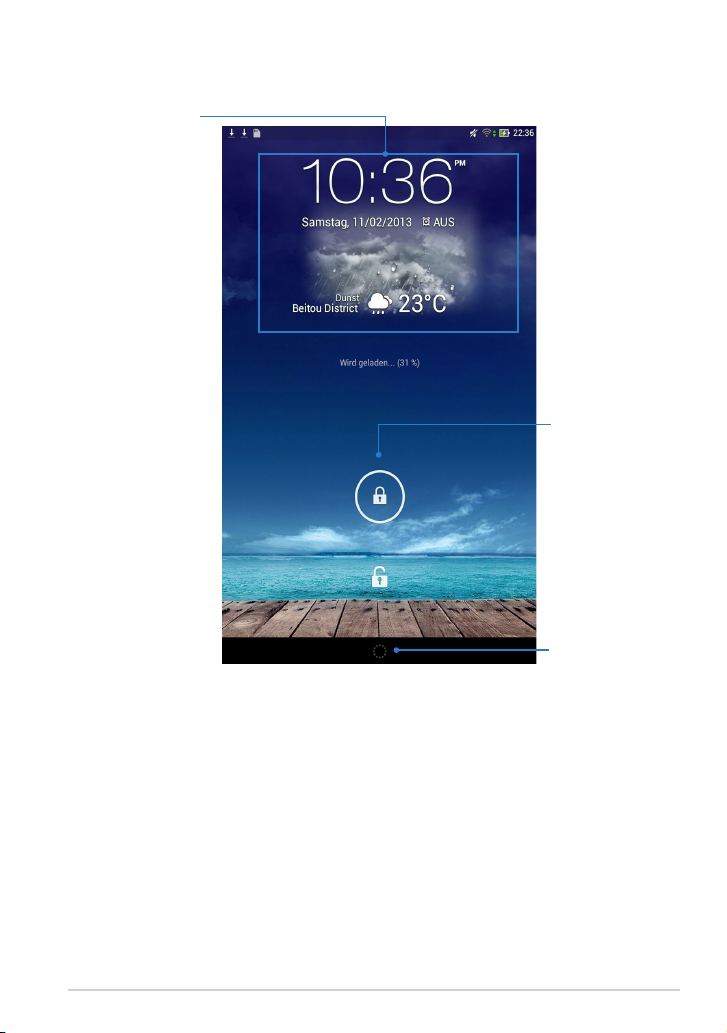
Android™-Sperrbildschirm
Zeit-, Datums-
und Wetter-Panel
Sperrsymbol
K00L
Google Now-Starter
29
